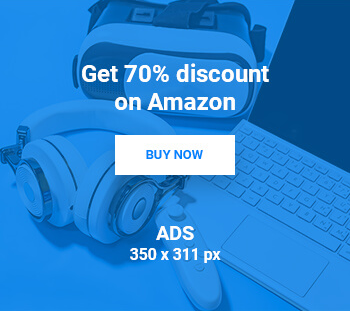Брз начин за фотографирање на вашиот дисплеј.
Снимките на екранот се корисни. Можете да ги користите за да му покажете на вашиот баба и дедо како да користите нова апликација. Можете да ги користите за да испратите снимка од таа чудна порака за грешка до ИТ одделот на вашата компанија. Можете да ги користите за снимање твитови – ваши или туѓи – пред да исчезнат по црната дупка за бришење.
Методите за снимање слики на екранот може да се разликуваат во зависност од верзијата на Android што ја работи вашиот телефон и исто така од тоа кој го произвел вашиот телефон. Во овој случај, користевме телефон Pixel 3 за да создадеме слики од екранот со користење на Android 11, и оригинален Pixel за да создадеме слики на екранот со Android 10.
НАПРАВЕТЕ SCREENSHOT СО АНДРОИД 11
- Држете го копчето за напојување и притиснете го копчето за намалување на јачината на звукот.
- Користете го прозорецот за повеќе задачи, што ги покажува сите ваши тековни апликации, за да го откриете копчето Скриншот. (Забелешка: нема да го видите копчето ако користите навигација со 2 копчиња.
- Допрете го копчето за да направите слика од екранот на видливата страница.
Во секој случај, сликата од екранот ќе се појави како сликичка во долниот лев агол. Допрете на сликичката за да ја уредите, споделите или избришете.
НАПРАВЕТЕ SCREENSHOT СО АНДРОИД 10
- Притиснете и задржете го копчето за напојување. Getе добиете pop-out прозорец од десната страна на вашиот екран со икони што ви овозможуваат да се исклучите, да се рестартирате, да повикате број за итни случаи или да направите слика од екранот. Или …
Држете го копчето за напојување и притиснете го копчето за намалување на јачината на звукот. - Откако ќе ја снимите сликата од екранот, таа накратко ќе се појави како помала верзија и потоа ќе исчезне. Theе се појави известување на горниот дел од вашиот екран што ќе ве извести дека сликата од екранот се зачувува, а потоа, за неколку секунди, ќе биде заменета со паѓачко паѓање што, ако го допрете, ќе ви овозможи да споделите или избришете сликата од екранот или направете некои основни измени. Тој паѓачки пад исто така ќе исчезне по неколку секунди, но ако ја проверите горната лева лента за известувања, ќе најдете една за таа слика на екранот.
Некои телефони со Android (на пример, одредени телефони на Samsung и Huawei) ви овозможуваат да фотографирате „долги“ слики на екранот, каде што можете да го скролувате екранот надолу и да ја фаќате целата страница. Проверете ги страниците за поддршка на вашиот телефон ако мислите дека можеби го имате тоа. Може да биде корисно.
Пронајдете ги вашите снимки на екраните
Ако сакате да ги најдете сите ваши минати слики од екранот и користите Android 10 или порано:
- Одете во вашата апликација Фотографии
Допрете на трите паралелни линии во горниот лев агол
Изберете „Папки за уреди“> „Снимки на екранот“
Ако сакате да ги најдете сите ваши минати слики од екранот и користите Android 11: - Одете во вашата апликација Фотографии
Допрете на „Библиотека“ во долниот десен агол
Под категоријата „Фотографии на уред“ треба да видите една икона со зборот „Снимки на екранот“ под неа. Допрете на тоа.